开发环境 -- 使用 TortoiseGit,设置 ssh 方式连接 git 仓库
开始设置之前的准备:建立项目文件夹,初始化 git 仓库(右键 git init),右键打开 git bash,git pull “仓库地址”,把网站上的仓库代码拉取下来。
首先确保安装了最新的 TortoiseGit,老版本不能 AutoLoad Putty Key,存在 bug。
TortoiseGit 使用扩展名为 ppk 的密钥,而不是 ssh-keygen 生成的 rsa 密钥。也就是说使用 ssh-keygen -t rsa -C "username@email.com" 产生的密钥,TortoiseGit 中不能用。
而基于 github 的开发必须要用到 rsa 密钥,因此需要用到 TortoiseGit 的 putty key generator 工具,来生成既适用于 github 的 rsa 密钥也适用于 TortoiseGit 的 ppk 密钥。
PuTTYGen 和 Pageant 都在开始菜单中的 TortoiseGit 文件夹下,可以找到。
以下是生成 ppk 密钥,并且在 TortoiseGit 中设置的步骤:
PuTTYgen 生成 key
开始程序菜单中,打开 TortoiseGit,点击 PuTTYgen,在打开的窗口中点击 Generate 按钮,会出现绿色进度条,生成过程中可以多晃晃鼠标增加随机性。
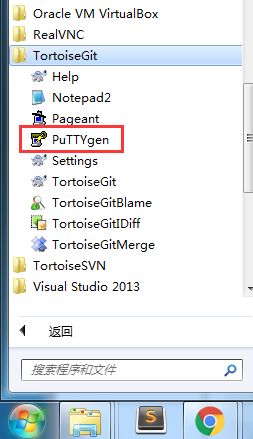
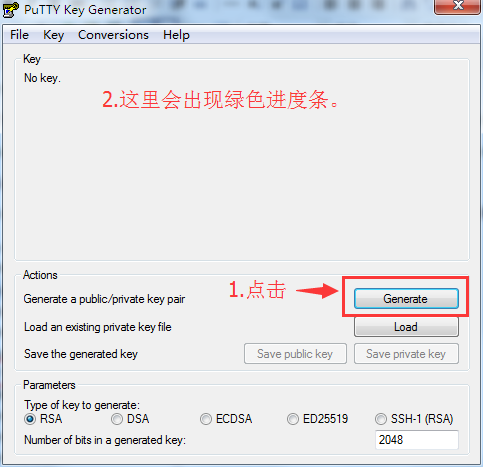
复制 pubkey
生成之后复制生成的全部内容,窗口先留着不关闭。
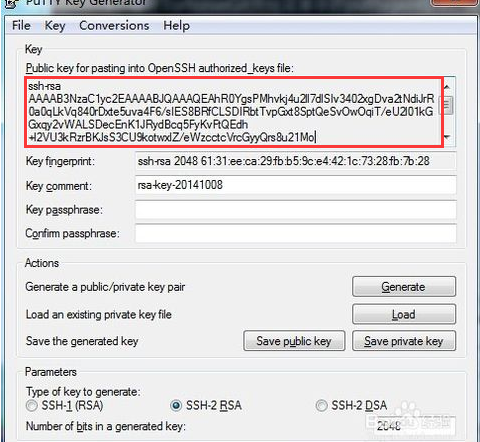
设置 pubkey 到网站
在代码管理网站,如 github、码云。这里拿码云为例。布局都差不多。
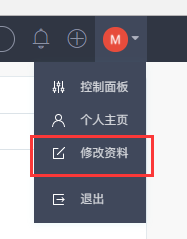
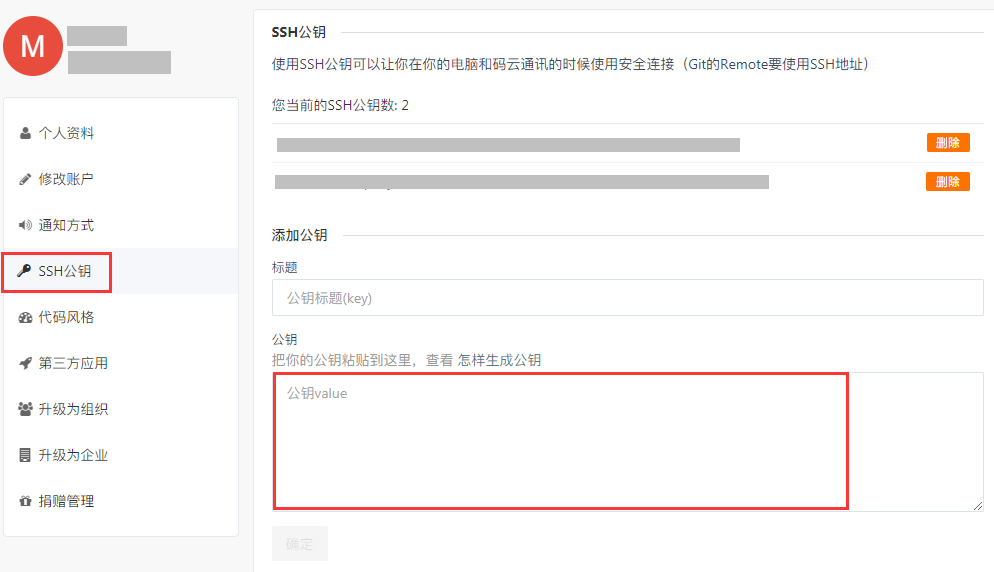
点击右上角,修改资料 —— 点击左侧的 ssh 公钥 —— 填写右侧的添加公钥 —— 标题自拟,把第二步复制的代码粘贴到下面的公钥那里 —— 点击确定。
保存 prikey
返回到第二步的窗口,点击 Save private key 按钮保存为适用于 TortoiseGit 的私钥,扩展名为 .ppk。
打开 Pageant
运行 TortoiseGit 开始菜单中的 Pageant 程序,程序启动后将自动停靠在任务栏中,双击该图标,弹出 key 管理列表。 (这一步貌似可以省掉?)
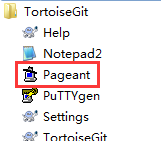
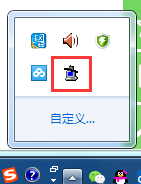
设置 prikey
在弹出的 key 管理列表中,点击 add key,将第 4 步中保存的私钥(.ppk)文件加进来,关闭对话框即可。
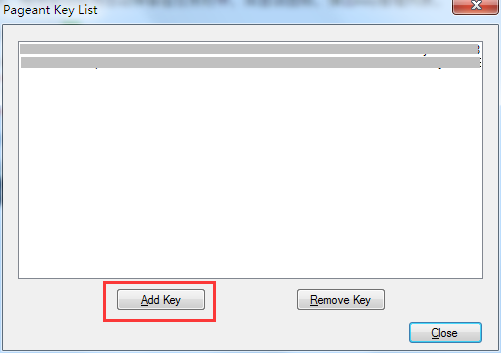
设置保存 prikey
回到项目目录下,右键 —— TortoiseGit —— Settings —— 点击 Remote,将第 4 步中保存的私钥(.ppk)文件加进来。
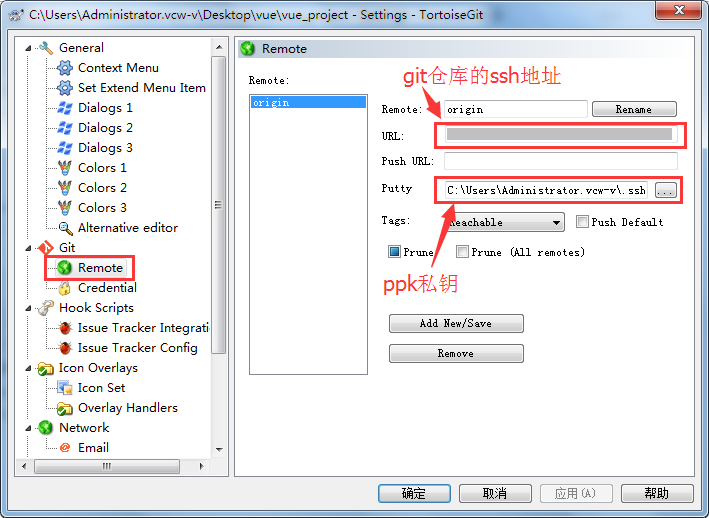
注意 URL 后面填的是 git 仓库的 ssh 地址。
完成
完成后,右键可以直接 pull 和 push 操作了。
Github 遇到的两个问题
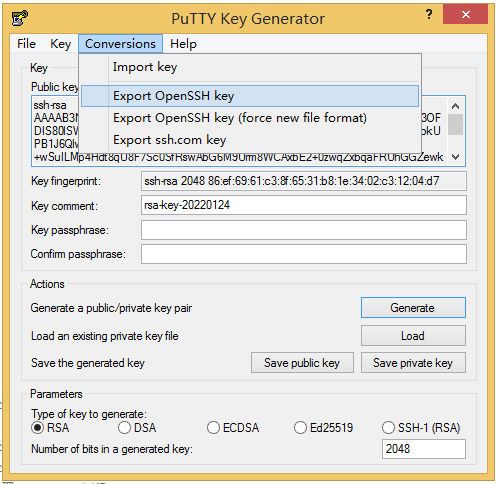
我的 Win8 当一台电脑存在多个账号的 ppk 的时候,貌似会失败,每次上传下载前,先清空 Pageant Key List 貌似就可以了(这玩意貌似存在 bug)。
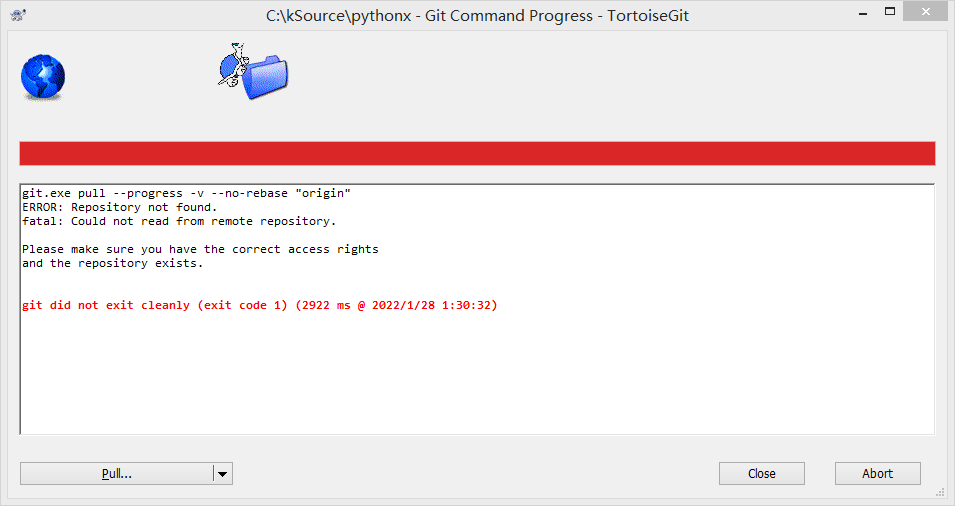
失败的情况
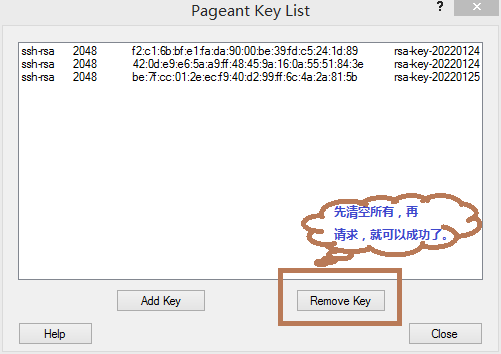
每次操作前清空,就可以成功了。
每次下拉的时候,它会自动把对于的 ppk 加入到 Pageant 里面。
github error
C:\kSource\keys\xx.priv2.ppk
补充
如果一开始是用 git 命令(ssh-keygen -t rsa -C 【邮箱】),生成的公钥和密钥(比如 id_rsa 和 id_rsa.pub)。首先,把生成的公钥粘贴到 git 远程仓库管理中心。接下来用 ssh 的方式连接远程仓库。
有两种操作方式:
用 git 命令
可以直接用命令“git pull【仓库的 ssh 地址】【分支名称】”这样拉取和推送。
用 TortoiseGit 方式
需要将私钥转成 .ppk 格式:
-
运行 PuTTYgen,在 Conversions 菜单中点击 Import key,选择一开始生成的私钥文件,比如 id_rsa 文件。
-
点击 Save private key 按钮,将其保存为 .ppk 文件。
-
打开 Pageant,点击 Add Key,选择前一步所保存的 .ppk 文件所在的位置即可。
from 使用 TortoiseGit,设置 ssh 方式连接 git 仓库。
markdown https://www.runoob.com/markdown/md-lists.html
git-ssh 配置和使用
https://www.wenwl.site/pages/f0c240/
执行命令后需要连续回车 3 次或 4 次。
修复 TortoiseGit 文件夹和文件状态图标不显示问题
修复 TortoiseGit 文件夹和文件状态图标不显示问题
按 Win+R 键打开运行对话框,输入 regedit ,打开注册表; 找到 HKEY_LOCAL_MACHINE\Software\Microsoft\Windows\CurrentVersion\Explorer; 新建一个“字符串值”名称为 “Max Cached Icons” 值是 “2000”; 重启一下电脑,看图标是否显示。 如果图标还不显示,看下一步。
修改注册表
(1) 在弹出的注册表编辑器中找到 HKEY_LOCAL_MACHINE\SOFTWARE\Microsoft\Windows\CurrentVersion\Explorer\ShellIconOverlayIdentifiers 这一项。
(2) 找到后可以发现在该项下有很多个,而 Windows Explorer Shell 支持的 Overlay Icon 最多 15 个,Windows 自身使用了 4 个,只剩 11 个可扩展使用。
(3) 编辑 HKEY_LOCAL_MACHINE\SOFTWARE\Microsoft\Windows\CurrentVersion\Explorer\ShellIconOverlayIdentifiers,修改 tortoise 相关的名称(如在名称前加一个空格前缀,并加数字)。
TortoiseSVN/TortoiseGIT 文件和文件夹或图标不显示问题解决方法 
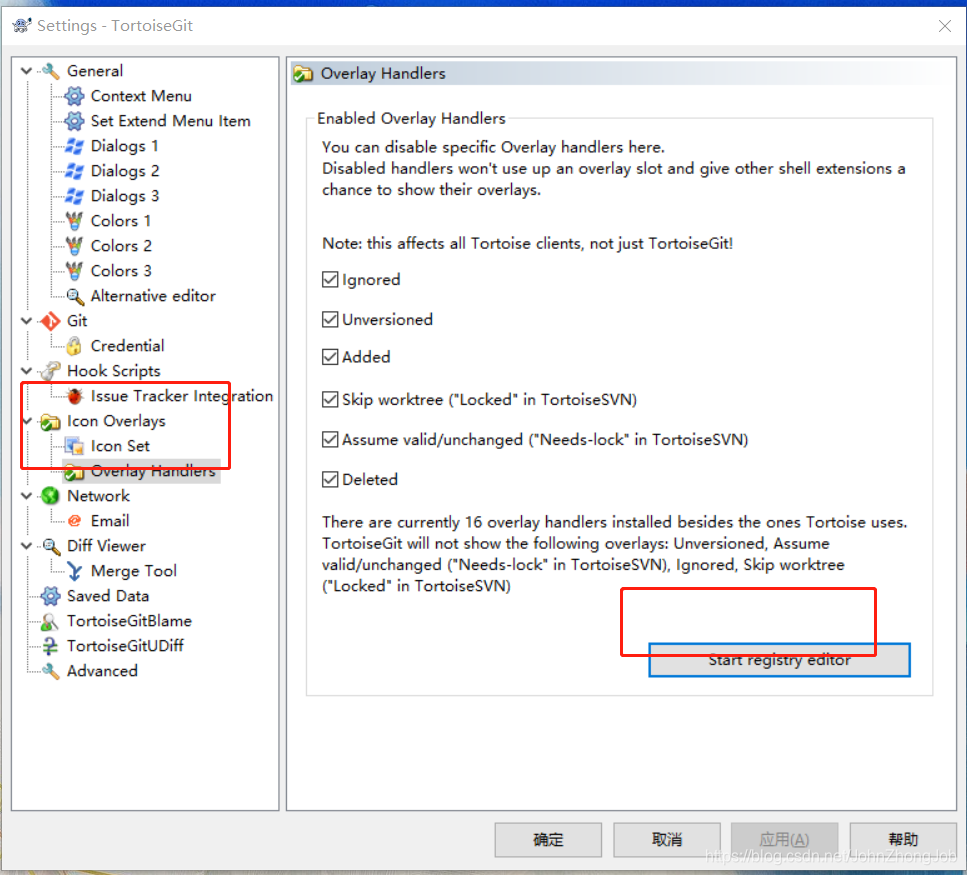
Windows 10 takes a step away from icon overlays by moving the OneDrive file synchronization status indicator from an icon overlay to a separate Status column.
Since it’s a separate column, there’s room to put more than one status icon there.
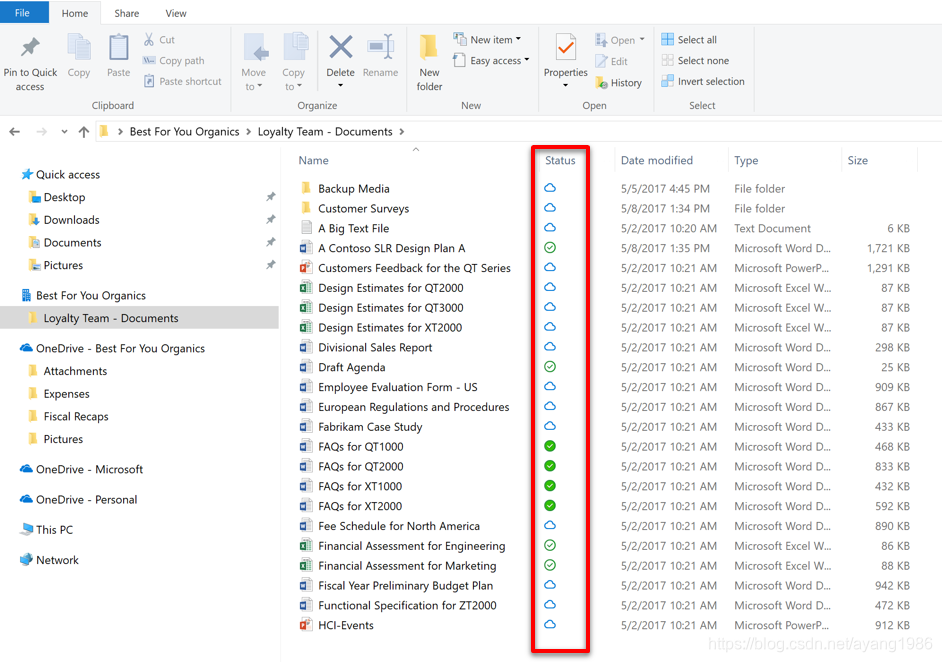
参考资料快照
 .
.